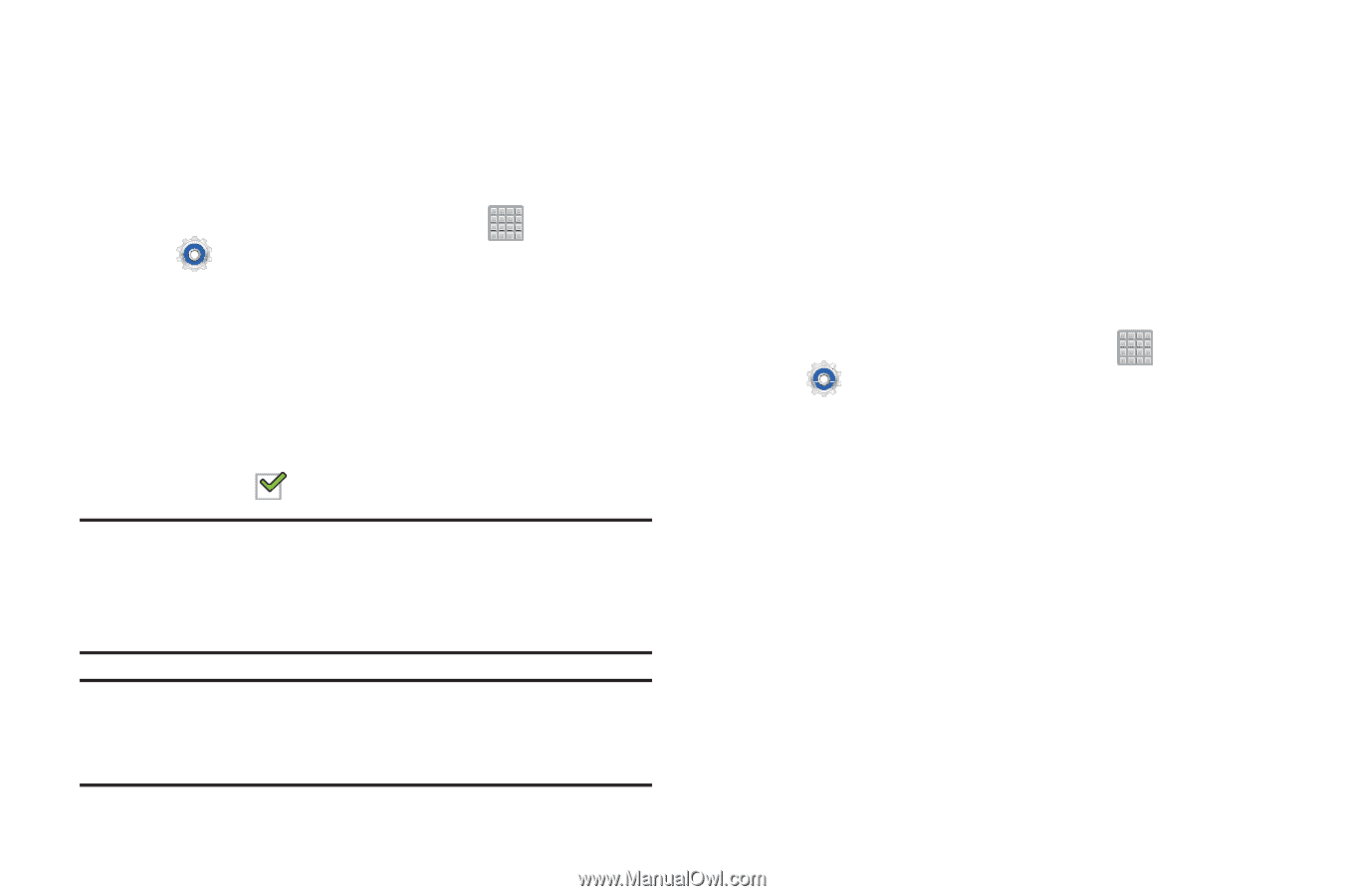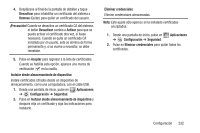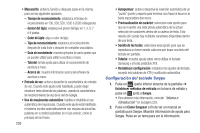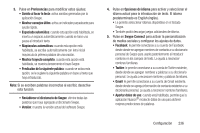Samsung SGH-T779 User Manual Ver.uvlj4_f8 (Spanish(north America)) - Page 236
Orígenes desconocidos, Aplicaciones, Configuración, Seguridad, Aceptar, ¡Advertencia
 |
View all Samsung SGH-T779 manuals
Add to My Manuals
Save this manual to your list of manuals |
Page 236 highlights
Orígenes desconocidos Antes de poder descargar una aplicación web, debe habilitar la característica Orígenes desconocidos (habilita las descargas). Los desarrolladores pueden utilizar esta opción para instalar aplicaciones que no sean de Play Store. 1. Desde una pantalla de inicio, pulse en ➔ Configuración ➔ Seguridad. Aplicaciones 2. Pulse en Orígenes desconocidos para activar esta característica. Aparecerá un ventana emergente con información. 3. Lea el mensaje y pulse en Aceptar para permitir la instalación de aplicaciones que no sean de Google Play. Cuando se habilita esta opción, aparece una marca de verificación en la casilla. ¡Advertencia! Habilitar esta opción hace que su tablet y datos personales sean más vulnerables a sufrir ataques de aplicaciones provenientes de orígenes desconocidos. Nota: Si se le notifica que no puede descargar una aplicación del Play Store porque procede de un "origen desconocido", habilitar esta opción corregirá este problema. 231 Almacenamiento de credenciales Esta opción permite que ciertas aplicaciones accedan a certificados seguros y a otras credenciales. Los certificados y credenciales pueden instalarse en la tarjeta SD y protegerse mediante contraseña. Credenciales de confianza Si se pone a riesgo un certificado tipo autoridad certificada (Certificate Authority, o CA) o por alguna otra razón no es de confianza, puede inhabilitarlo o quitarlo. 1. Desde una pantalla de inicio, pulse en Aplicaciones ➔ Configuración ➔ Seguridad. 2. Pulse en Credenciales de confianza para mostrar sólo los certificados CA de confianza. Una marca de verificación junto a la característica indica credenciales seguras. La pantalla Credenciales de confianza tiene dos fichas: • Sistema: muestra los certificados CA que están instalados permanentemente en la memoria ROM de su dispositivo. • Usuario: muestra los certificados CA que usted haya instalado, por ejemplo: en el proceso de instalación de un certificado de cliente. 3. Pulse en un certificado CA para ver sus detalles. Una pantalla de desplazamiento mostrará los detalles.